Uwaga
Dostęp do tej strony wymaga autoryzacji. Może spróbować zalogować się lub zmienić katalogi.
Dostęp do tej strony wymaga autoryzacji. Możesz spróbować zmienić katalogi.
Azure DevOps Services | Azure DevOps Server 2022 — Azure DevOps Server 2019
Portal internetowy usługi Azure DevOps jest podzielony na różne usługi, strony administracyjne i funkcje specyficzne dla zadań, takie jak pole wyszukiwania. Etykiety usług różnią się w zależności od tego, czy używasz usług Azure DevOps Services, czy wersji lokalnej.
Ważne
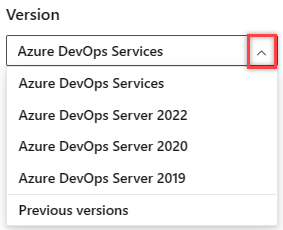
Wybierz wersję tego artykułu odpowiadającą twojej platformie i wersji. Selektor wersji znajduje się powyżej spisu treści. Wyszukaj platformę i wersję usługi Azure DevOps.
Każda usługa oferuje wiele stron z wieloma funkcjami i zadaniami funkcjonalnymi. Na każdej stronie można wybrać opcje wybierania lub dodawania określonych artefaktów.
Kluczowe funkcje i nawigacja
Oto, co musisz wiedzieć, aby skutecznie rozpocząć korzystanie z portalu internetowego.
- Otwórz usługę, stronę lub ustawienia: użyj tego, aby przełączyć się na inną usługę lub obszar funkcjonalny
- Dodaj artefakt lub zespół: Użyj do szybkiego dodania elementu roboczego, repozytorium Git, potoków kompilacji lub wydania albo nowego zespołu
- Otwórz inny projekt lub repozytorium: użyj polecenia , aby przełączyć się do innego projektu lub uzyskać dostęp do elementów roboczych i żądań ściągnięcia zdefiniowanych w różnych projektach lub ulubionych elementów
- Otwórz artefakty zespołu, użyj okruszków, selektorów i katalogów: Możesz z nich korzystać, aby nawigować w usłudze, otwierać inne artefakty lub wracać do funkcji głównej
- Praca z ulubionymi: oznaczanie ulubionych artefaktów w celu szybkiej nawigacji
- pole wyszukiwania: służy do znajdowania kodu, elementów roboczych lub zawartości typu wiki
- menu Profil: służy do ustawiania osobistych preferencji, powiadomień i włączania funkcji w wersji zapoznawczej
- Ustawienia: służy do dodawania zespołów, zarządzania zabezpieczeniami i konfigurowania innych zasobów na poziomie projektu i organizacji.
Uwaga
Tylko włączone usługi są widoczne w interfejsie użytkownika. Na przykład, jeśli Boards jest wyłączony, to Boards lub Work oraz wszystkie strony związane z tą usługą nie są wyświetlane. Aby włączyć lub wyłączyć usługę, zobacz Włączanie lub wyłączanie usługi Azure DevOps.
Wybierz usługi, takie jak Boards, Reposi Pipelines, z paska bocznego i stron w obrębie tych usług.
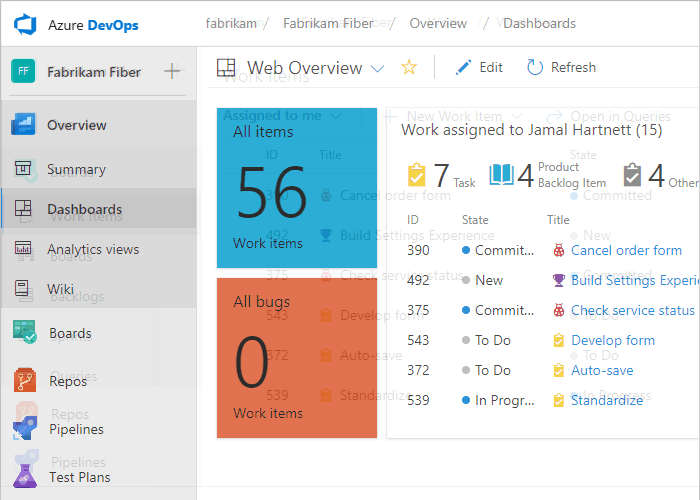
Teraz, gdy rozumiesz strukturę interfejsu użytkownika, nadszedł czas, aby rozpocząć korzystanie z niego. Możesz znaleźć szeroką gamę funkcji i możliwości do odkrycia.
Jeśli wszystko, czego potrzebujesz, to repozytorium kodu i rozwiązanie do śledzenia usterek, zacznij od rozpoczęcia pracy z usługą Git i zarządzanie usterkami.
Aby rozpocząć planowanie i śledzenie pracy, zobacz About Agile tools (Informacje o narzędziach Agile).
Nawiązywanie połączenia z portalem internetowym, kontami użytkowników i licencjonowaniem
Nawiąż połączenie z portalem internetowym za pośrednictwem obsługiwanej przeglądarki internetowej, takiej jak najnowsze wersje przeglądarki Microsoft Edge, Chrome, Safari lub Firefox. Tylko użytkownicy dodani do projektu mogą się łączyć, co jest zwykle wykonywane przez właściciela organizacji.
Pięciu użytkowników konta jest bezpłatnych, podobnie jak subskrybenci programu Visual Studio oraz interesariusze. Następnie musisz zapłacić za więcej użytkowników. Dowiedz się więcej na temat licencjonowania z cennika usługi Azure DevOps.
Ograniczony dostęp jest dostępny dla nieograniczonej liczby uczestników projektu bezpłatnie. Aby uzyskać szczegółowe informacje, zobacz Praca jako uczestnik projektu.
Odświeżanie portalu internetowego
Jeśli dane nie są wyświetlane zgodnie z oczekiwaniami, pierwszą rzeczą do wypróbowania jest odświeżenie przeglądarki internetowej. Odświeżenie klienta aktualizuje lokalną pamięć podręczną przy użyciu zmian wprowadzonych w innym kliencie lub serwerze. Aby odświeżyć aktualnie wyświetlaną stronę lub obiekt, odśwież stronę lub wybierz ![]() ikonę Odśwież , jeśli jest dostępna.
ikonę Odśwież , jeśli jest dostępna.
Aby uniknąć potencjalnych błędów, należy odświeżyć aplikację kliencą w następujących scenariuszach:
- Zastosowano zmianę procesu
- Dodano, usunięto, zmieniono nazwę lub zaktualizowano definicję typu elementu roboczego
- Dodano, usunięto, zmieniono nazwę lub zaktualizowano ścieżkę obszaru lub iteracji
- Użytkownik został dodany lub usunięty w grupach zabezpieczeń lub zaktualizowano uprawnienia użytkownika
- Dodano nowe zapytanie udostępnione lub zaktualizowano istniejące udostępnione zapytanie
- Dodano lub usunięto definicję buildu
- Zespół lub projekt został dodany lub usunięty
Różnice między portalem internetowym a programem Visual Studio
Mimo że można uzyskać dostęp do kodu źródłowego, elementów roboczych i kompilacji z obu klientów, niektóre narzędzia specyficzne dla zadań są obsługiwane tylko w przeglądarce internetowej lub środowisku IDE, ale nie w obu. Obsługiwane zadania różnią się w zależności od tego, czy łączysz się z repozytorium Git, czy TFVC z programu Team Explorer.
Portal internetowy
Visual Studio
- Git: Zmiany, Gałęzie, Żądania ściągnięcia, Synchronizacja, Elementy robocze, Kompilacje
- TFVC: Moja praca, oczekujące zmiany | Eksplorator kontroli źródła, Elementy robocze | Kompilacje
- Większa integracja z elementami roboczymi i klientami integracji pakietu Office. Możesz otworzyć element roboczy lub wynik zapytania w kliencie obsługiwanym przez Microsoft Office.
Uwaga
Program Visual Studio 2019 w wersji 16.8 lub nowszej udostępnia menu Git do zarządzania przepływem pracy usługi Git z mniejszym przełączaniem kontekstu niż program Team Explorer. Procedury opisane w tym artykule na karcie Visual Studio opisują sposób używania środowiska Git, a także programu Team Explorer. Aby uzyskać więcej informacji, zobacz Porównanie równoległe usług Git i Team Explorer.